 Несъмнено на повечето от нас се е случвало да искаме да слушаме нови MP3 файлове, след като сме изтеглили музика на смартфона си, но някак си не е било възможно, защото те просто не се появяват в плейъра. Музикални плейъри, предназначени за операционната система Android (независимо от версията) са имали един основен проблем от няколко години, когато музиката не е маркирана (т.е. не са й зададени свойства в MP3 файла, като изпълнител, година на публикуване и т.н.), не е възможно за потребителя, докато маркирането стане достъпно. Това става автоматично, но заедно с актуализирането на библиотеката на плейъра отнема известно време и, разбира се, не е идеално, особено ако искаме да се насладим на (очевидно законно) изтеглените песни веднага.
Несъмнено на повечето от нас се е случвало да искаме да слушаме нови MP3 файлове, след като сме изтеглили музика на смартфона си, но някак си не е било възможно, защото те просто не се появяват в плейъра. Музикални плейъри, предназначени за операционната система Android (независимо от версията) са имали един основен проблем от няколко години, когато музиката не е маркирана (т.е. не са й зададени свойства в MP3 файла, като изпълнител, година на публикуване и т.н.), не е възможно за потребителя, докато маркирането стане достъпно. Това става автоматично, но заедно с актуализирането на библиотеката на плейъра отнема известно време и, разбира се, не е идеално, особено ако искаме да се насладим на (очевидно законно) изтеглените песни веднага.
И така, как да накарате музиката да се покаже веднага или поне за възможно най-кратко време? Решихме да ви запишем 5 начина да разрешите този доста често срещан проблем и да се насладите на музиката си възможно най-скоро от момента, в който съобщението „100% изтеглено“ светне в лентата за известия.
// < 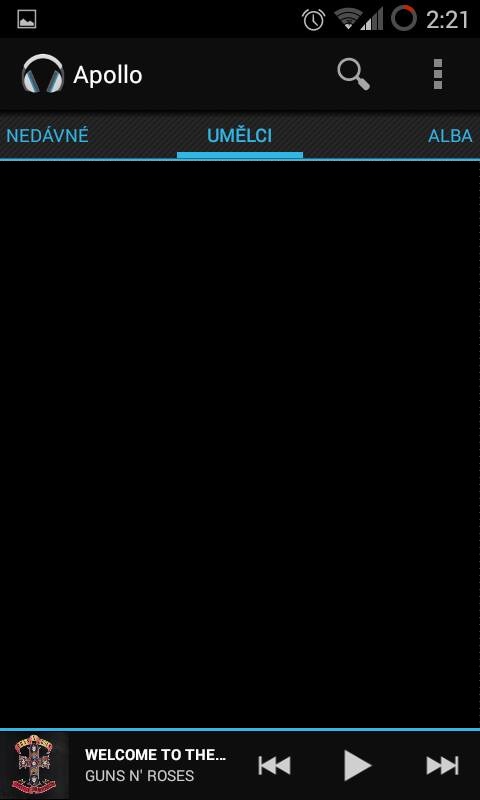
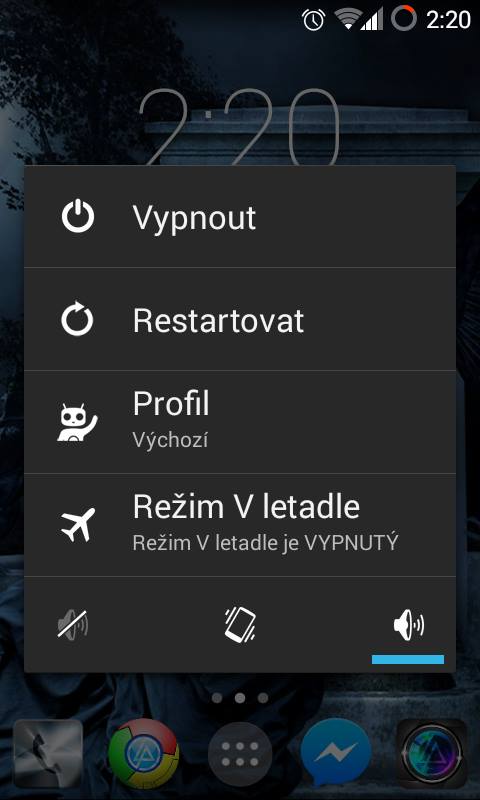
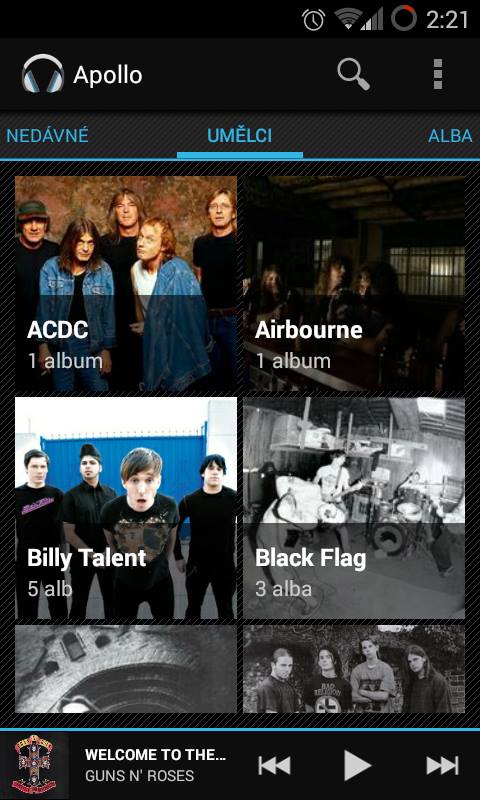
2) Преместване от SD карта във вътрешна памет
Ако запазите музиката си на SD карта и тя не се появи в плейъра, проблемът най-вероятно е в мястото, където сте я запазили. Някои смартфони, а именно GT-I8190, имат грешка във фърмуера, поради което файловете на SD картата не се възприемат както трябва. Ако успеете да стартирате песен на SD картата "ръчно", като разглеждате папките, плейърът ще я възпроизведе, но можете да забравите за автоматичното превключване. Следователно решението може да бъде преместването на музиката във вътрешната памет на телефона, което може да се постигне с различни методи файлови мениджъри, независимо дали са интегрирани или изтеглени от Google Play.
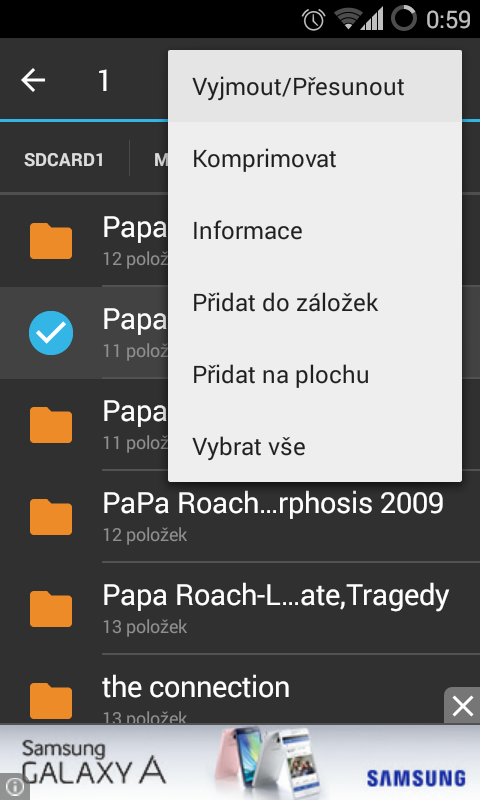
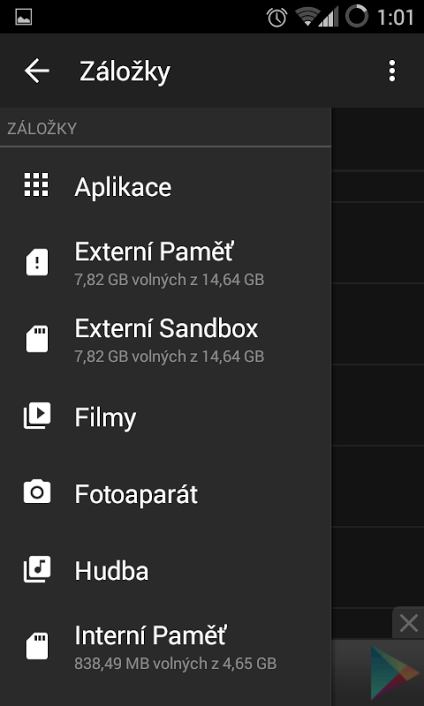
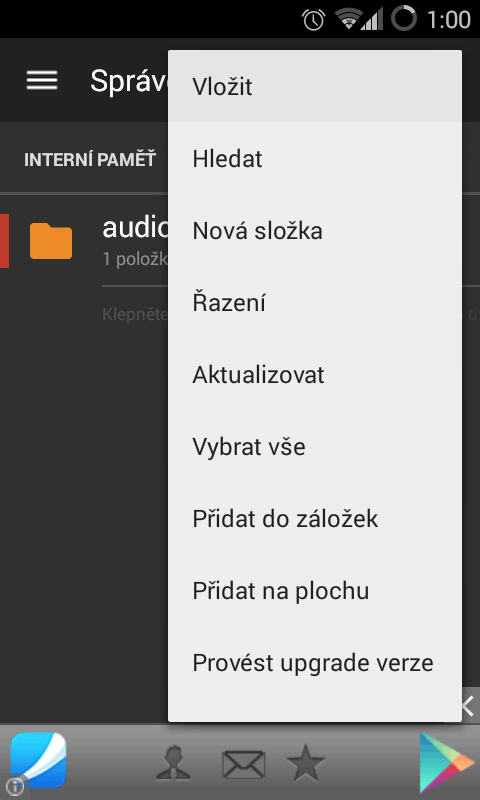
3) Google Play Музика
В допълнение към закупуването на музика, услугата Google Play Music предлага и възможност за възпроизвеждане на музика от вашата собствена библиотека, която може да се съхранява в стандартната тарифа до 50 000 песни, които ще бъдат достъпни за потребителя на всяко устройство, където е инсталирана тази услуга на Google. Как да се постигне? Просто отворете приложението или уеб версия Google Play Music, влезте с вашия акаунт в Google, изберете тарифа (стандартна = безплатна, пълна = 149 CZK на месец) и просто добавете музика.
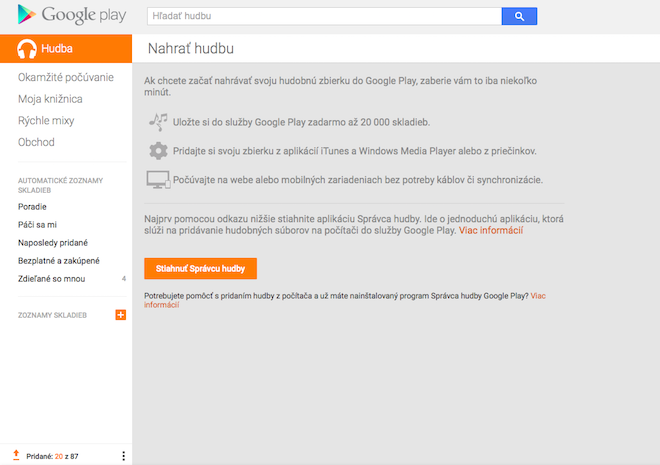
4) Тагване на телефона
Можете също така да ускорите процеса на автоматично маркиране, като използвате различни приложения, които ви позволяват да маркирате вашите MP3 файлове ръчно. За всички тях можем да назовем например много популярни iTag, който е напълно безплатен и предлага практически всичко необходимо. Въпреки че в повечето случаи е достатъчно да въведете само изпълнителя и албума сред свойствата, този метод отнема доста време, особено в случаите, когато изтеглите пълната дискография на четиридесетгодишна хеви метъл група на вашия смартфон и тогава трябва сами да маркирате всяка отделна песен. Въпреки това е добре винаги да имате под ръка приложение като iTag, тъй като тагването като такова може да се използва по няколко начина, особено когато музиката е тагната неправилно и е класифицирана като „НЕИЗВЕСТНА“ или един албум е разделен на няколко.
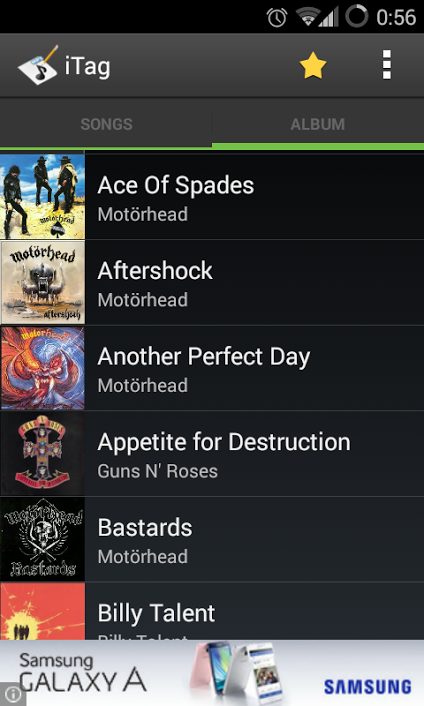
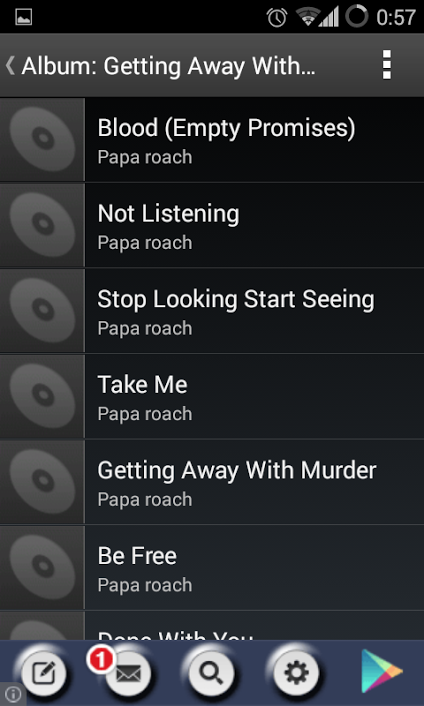
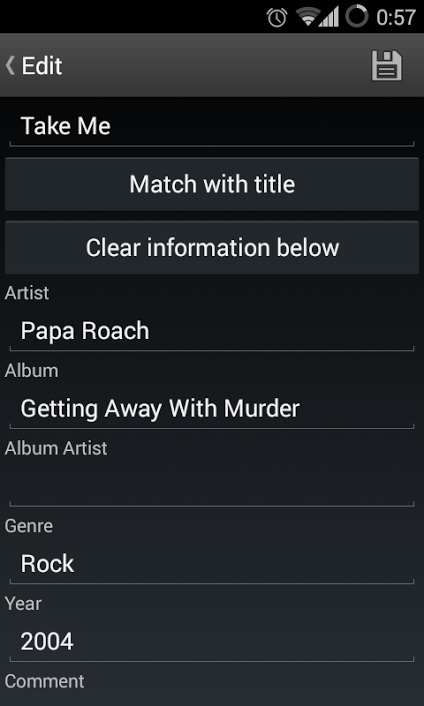
5) Маркиране в компютър
Ако премествате музика от вашия компютър към вашия смартфон, маркирането на компютър изглежда като по-бърза версия на предишния метод. На операционната система Windows а именно, няма нужда да изтегляте приложения за самото маркиране на MP3 Windows След като щракнете върху MP3 файла, Explorer ще предложи да редактирате атрибутите в долната част на прозореца или можете също да щракнете върху Properties -> Details, където трябва само да презапишете празните или неправилно попълнени полета и MP3, маркиран с управлението е готово за слушане на вашия смартфон.
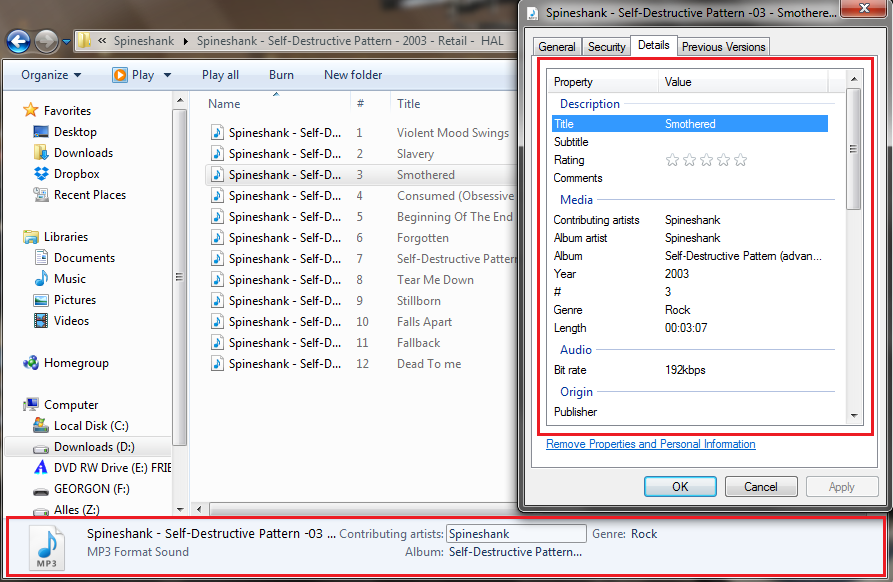
// < ![CDATA[ //